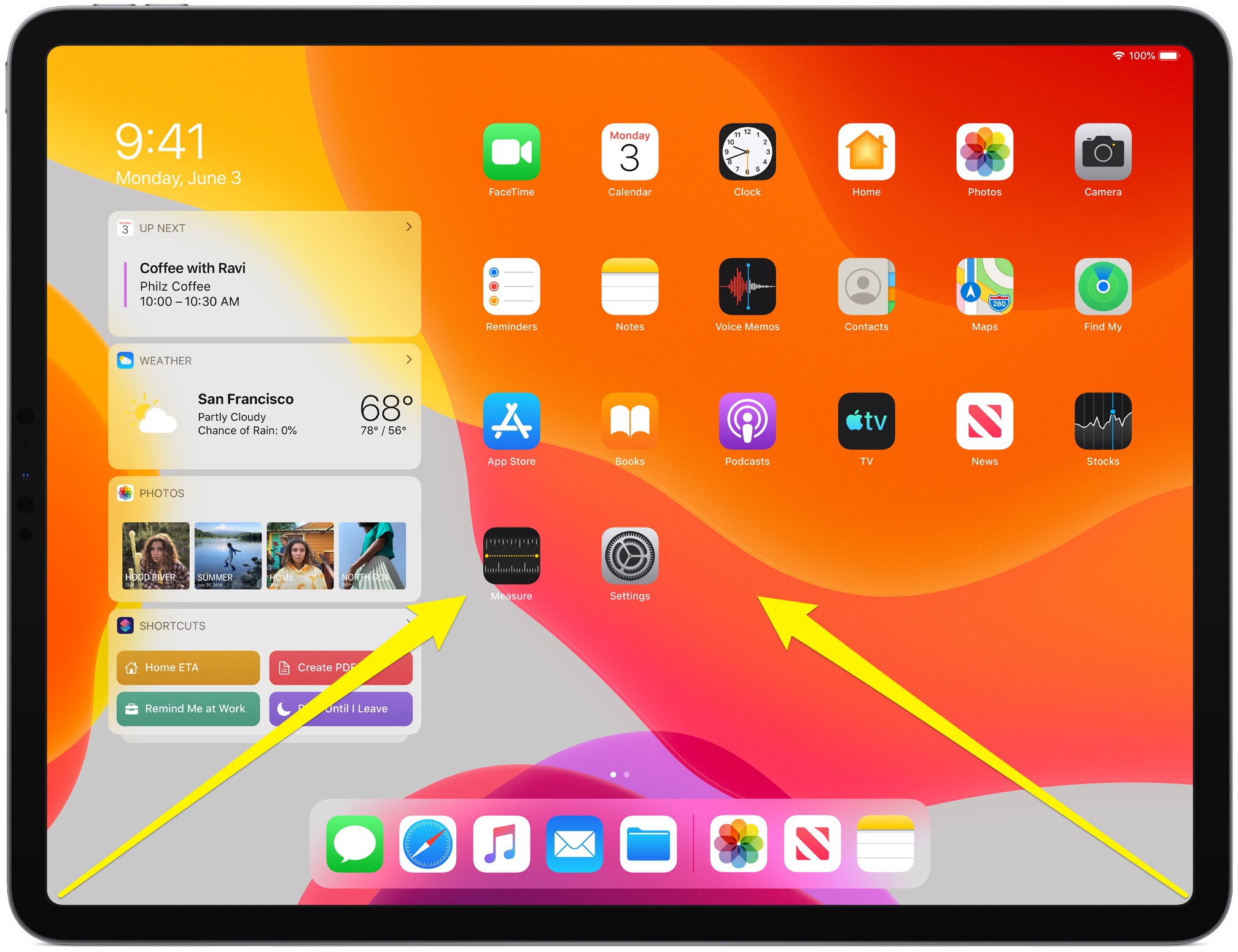Advertisement
Cara Screenshot iPad dan iPhone – Rupanya belum banyak pengguna iPad dan iPhone yang mengetahui bagaimana cara mengambil tangkapan layar pada gadgetnya secara real time. Terutama bagi para pengguna baru gadget besutan Apple ini, masih banyak yang bertanya-tanya terkait cara screenshoot iPad dan Iphone.
Meskipun begitu kalian tak perlu khawatir dengan hal tersebut, karena kali ini kita akan membahas cara atau tips agar bisa mengambil tangkapan layar di gadget Apple kalian. Berikut rangkuman cara screenshoot iPad dan iPhone untuk semua jenis tipe.
Cara Screenshoot di iPhone SE, iPhone 5 Series dan iPhone 6 Series
Langkah pertama yang harus dilakukan untuk screenshoot di iPhone SE, iPhone 5 series dan iPhone 6 series yaitu :
- Buka halaman gambar atau tulisan yang ingin anda screenshoot
- Pastikan Touch ID atau Siri tidak aktif, kemudian tekan tombol Sleep/Wake dan tombol Home secara bersamaan
- Setelah menekan secara bersamaan tombol tersebut, maka layar akan berkedip yang berarti proses penangkapan layar / screenshoot sudah berhasil dilakukan
- Kemudian cek di aplikasi Photos untuk melihat hasilnya
- Pada bagian paling bawah akan terlihat gambar hasil tangkapan layar tadi
Selain itu, anda juga bisa edit hasil tangkapan layar tersebut atau membagikannya melalui Whatsapp, Email, Facebook dan aplikasi lainnya.
Cara Screenshoot di iPhone X, iPhone XS, iPhone XS Max dan iPhone XR
Ternyata Apple membuat sedikit perubahan pada sejumlah fitur dan salah satunya cara screenshot, mulai dari iPhone X series hingga yan terabru. Berikut langkah-langkah screenshot pada iPhoe X series.
- Buka halaman yang ingin discreenshot
- Lalu tekan dan tahan tombol Power dan Volume-Up secara bersamaan
- Secara otomatis iPhone anda akan menangkap tampilan layar tersebut bersamaan dengan munculnya suara
- Secara otomatis tangkapan layar tersebut akan tersimpan di galeri iPhone anda
Cara Screenshoot iPhone Tanpa Tombol (Assistive Touch)
- Buka Pengaturan di iPhone anda, lalu pilih Umum
- Pilih Aksesibilitas, lalu aktifkan
- Jika sudah aktif maka akan membuat tombol floating ditampilan layar yang bisa anda pindahkan
- Untuk melakukan screenshot, anda bisa menekan tombol floating tersebut
- Setelah itu pilih Perangkat lalu pilih Lainnya
- Kemudian akan muncul pilihan Screenshot, kemudian tekan untuk melakukan tangkapan layar
- Hasil screenshot akan tersimpan di Photos secara otomatis
Cara Screenshot pada iPad terbaru
Cara melakukan tangkapan layar pada iPad sebenarnya hampir mirip dengan iPhone. Namun jika anda masih kesulitan untuk melakukannya, berikut langkah-langkah yang harus anda lakukan.
- Buka halaman yang ingin discreenshoot
- Tekan secara bersamaan tombol Lock di bagian atas dan tombol Home di bagian bawah
- Tekan hingga muncul tampilan kilatan cahaya pada layar iPad yang diiringi suara jepretan
- Hasil tangkapan layar tersebut akan terlihat pada ujung kiri bawah layar
- Kemudian secara otomatis tangkapan layar tersebut akan tersimpan ke dalam aplikasi Photos
Cara Screenshoot Tanpa Tombol (Assistive Touch) pada iPad
- Buka aplikasi Pengaturan
- Masuk ke dalam menu Aksesibilitas, pilih Sentuh, lalu pilih AssistiveTouch
- Kemudian aktifkan menu AssistiveTouch
- Lalu buka ikon kotak melayang yang tampil di layar, pilih Perangkat, pilih Lainnya lalu pilih Jepretan Layar
AssistiveTouch bisa menjadi pilihan kedua jika tombol iPhone atau iPad anda tidak berfungsi, sebagai pintasan untuk melakukan tangkapan layar. Anda bisa melakukan cara screenshot iPad dan iPhone dengan mudah menggunakan cara yang kami uraikan di atas.